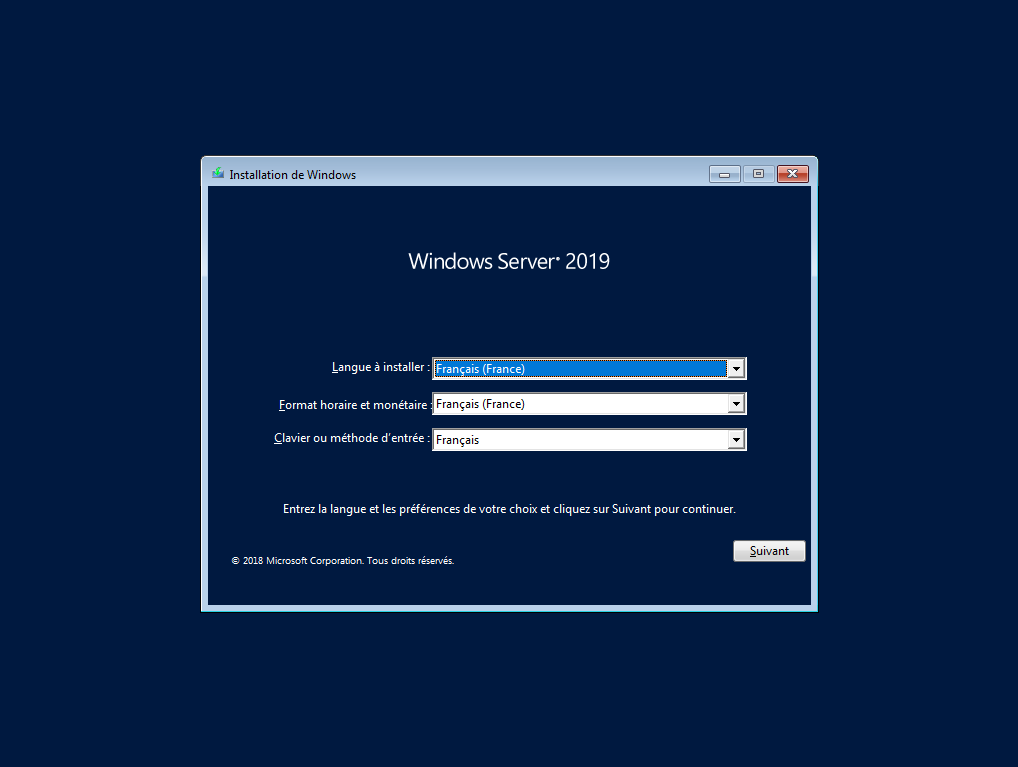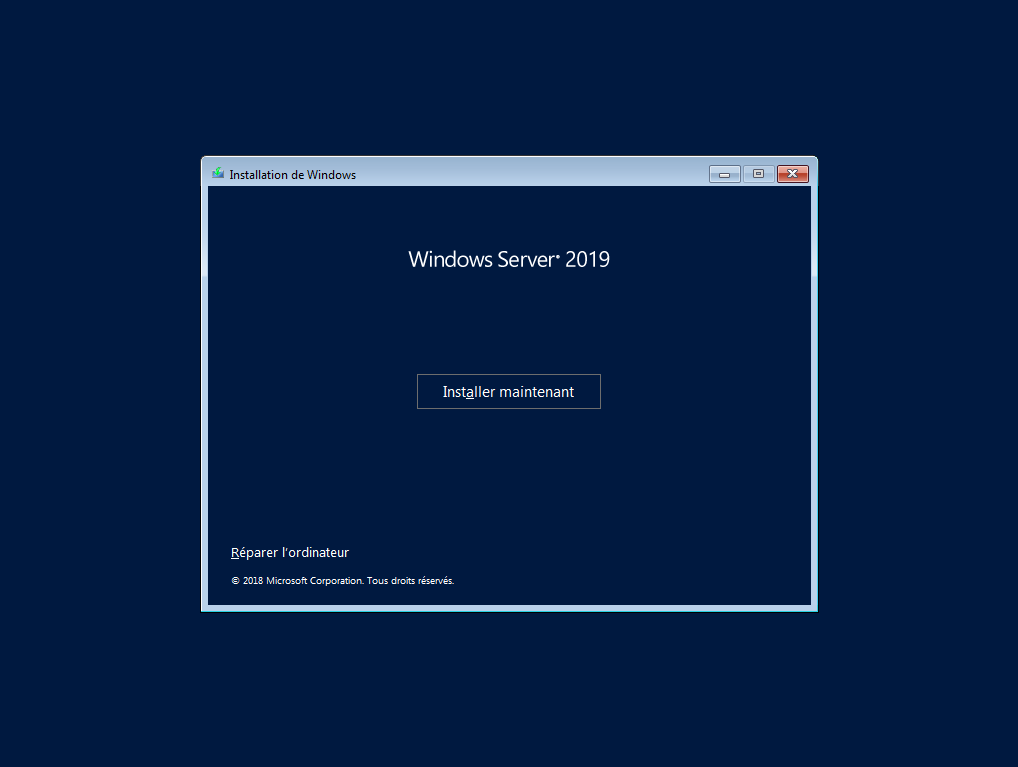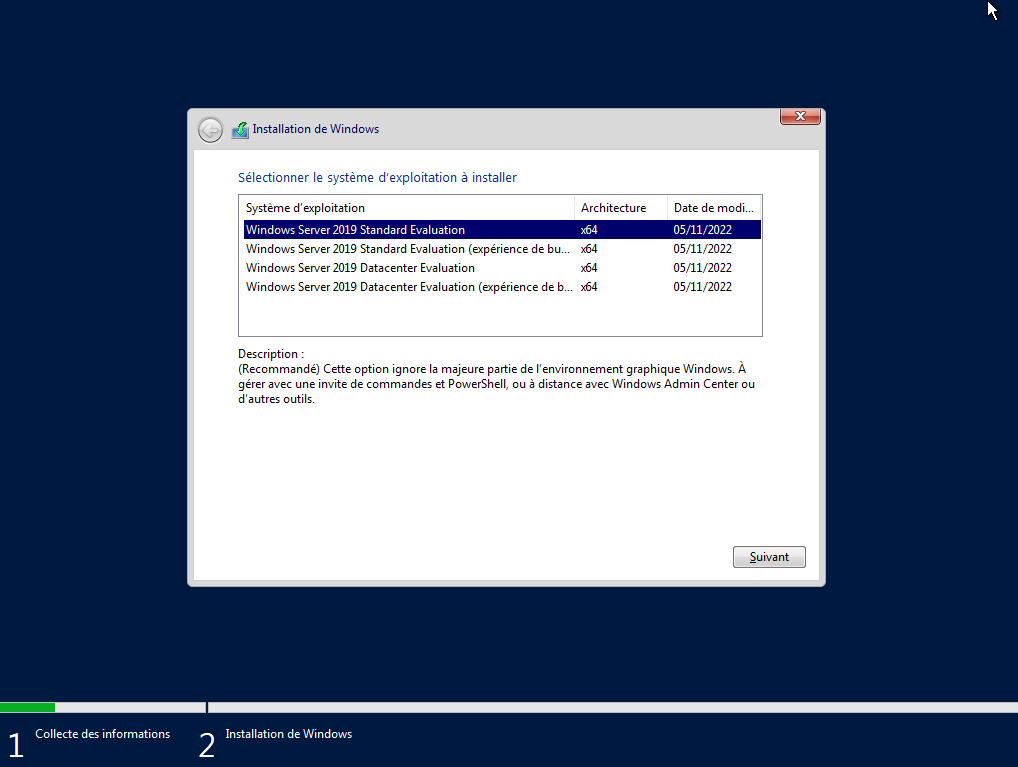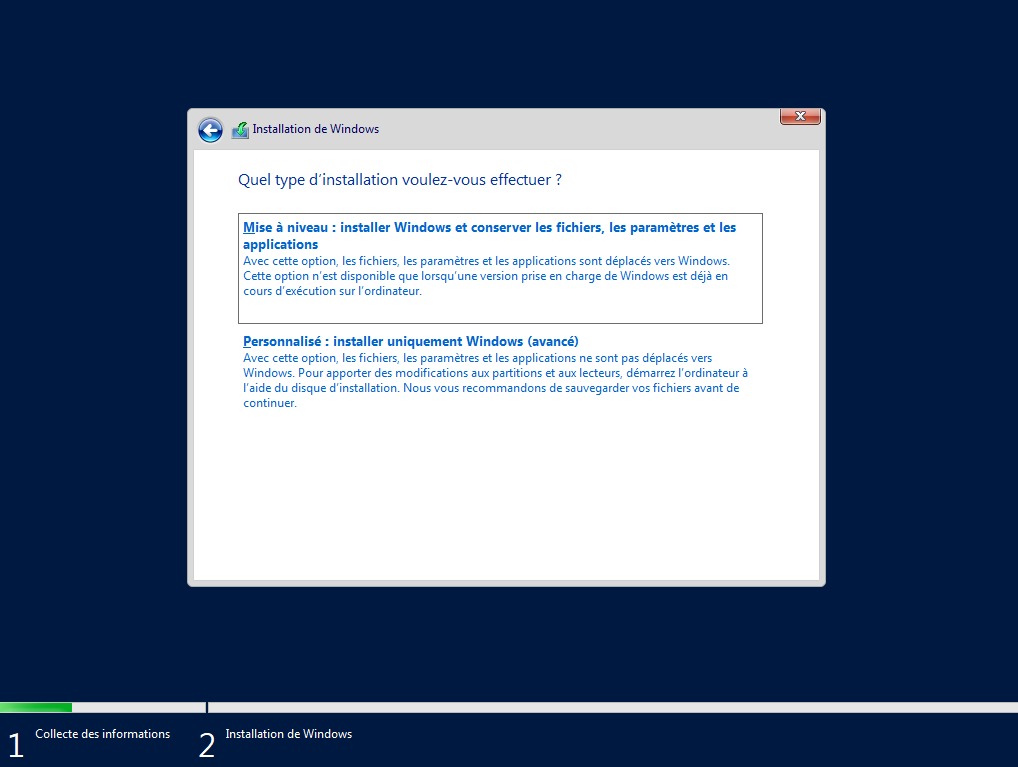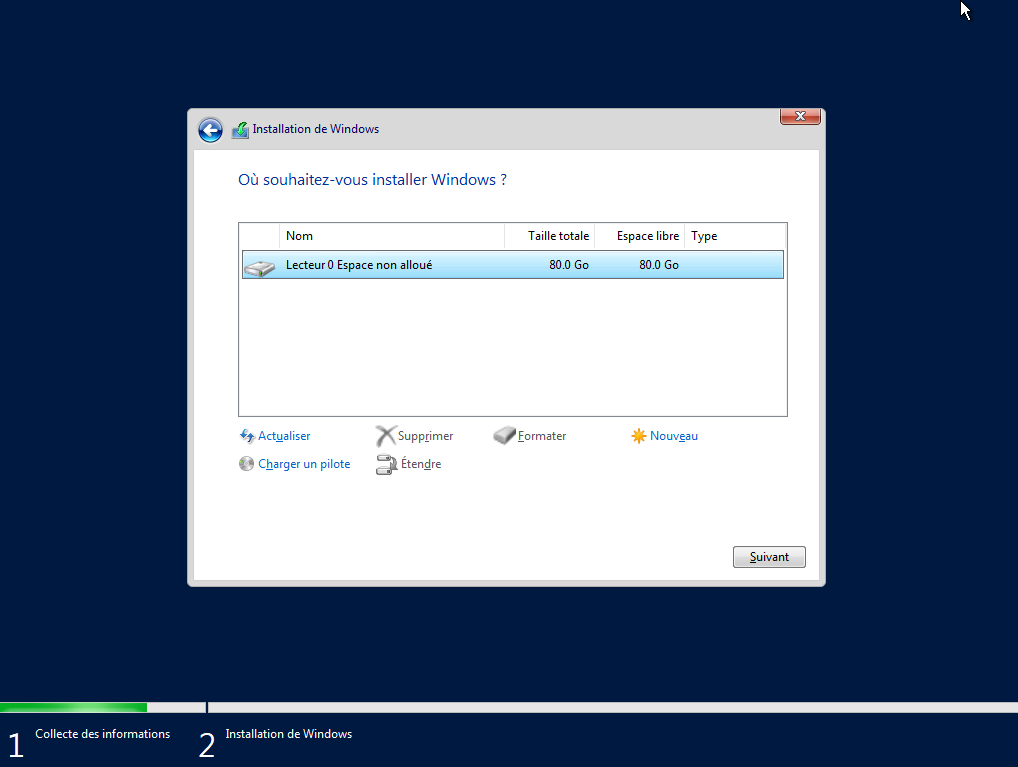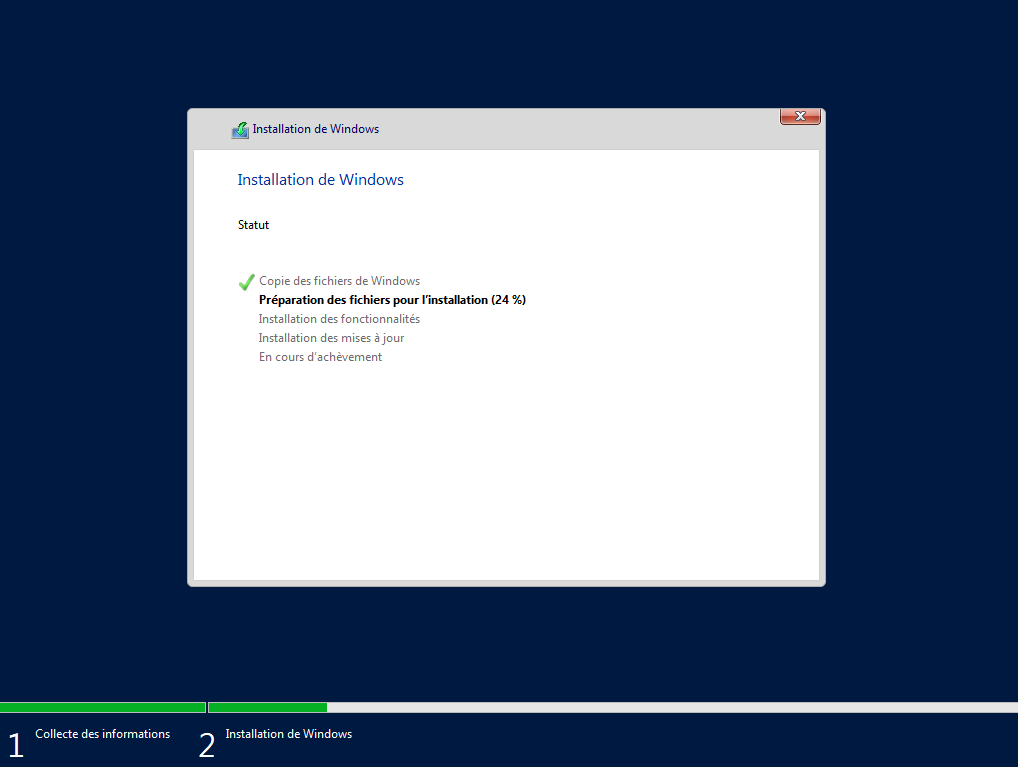Active Directory - Windows Server
Introduction
Windows Server est le système d'exploitation permettant d'installer les outils serveurs de la suite Microsoft tels que les contrôleurs de domaine, les serveurs DNS, des serveurs de partages de fichiers ou autre.
Windows Server est disponible en version d'évaluation pendant quelques jours sinon une clé de licence doit être utilisée.
Il existe une version Core (sans interface graphique) et une version Expérience de Bureau (avec interface graphique et la console).
Installation sur VMware
Récupérer l'image ISO de Windows Server 2019 :
https://www.microsoft.com/fr-fr/evalcenter/download-windows-server-2019
Créer une machine virtuelle avec les caractéristiques suivantes (recommandées) :
- 8Gb de mémoire vive RAM
- 4 cœurs
- 80Go d'espace disque
Remarque : Ne spécifier l'image ISO qu'une fois la VM créée, sinon l'assistant VMware va foirer l'installation.
Sur l'assistant d'installation sélectionner la langue puis cliquer sur Suivant :
Cliquer sur Installer maintenant :
Désormais, choisir la version Standard Evaluation avec expérience de bureau (recommandé) :
On accepte les termes du contrat de licence et on clique sur Suivant :
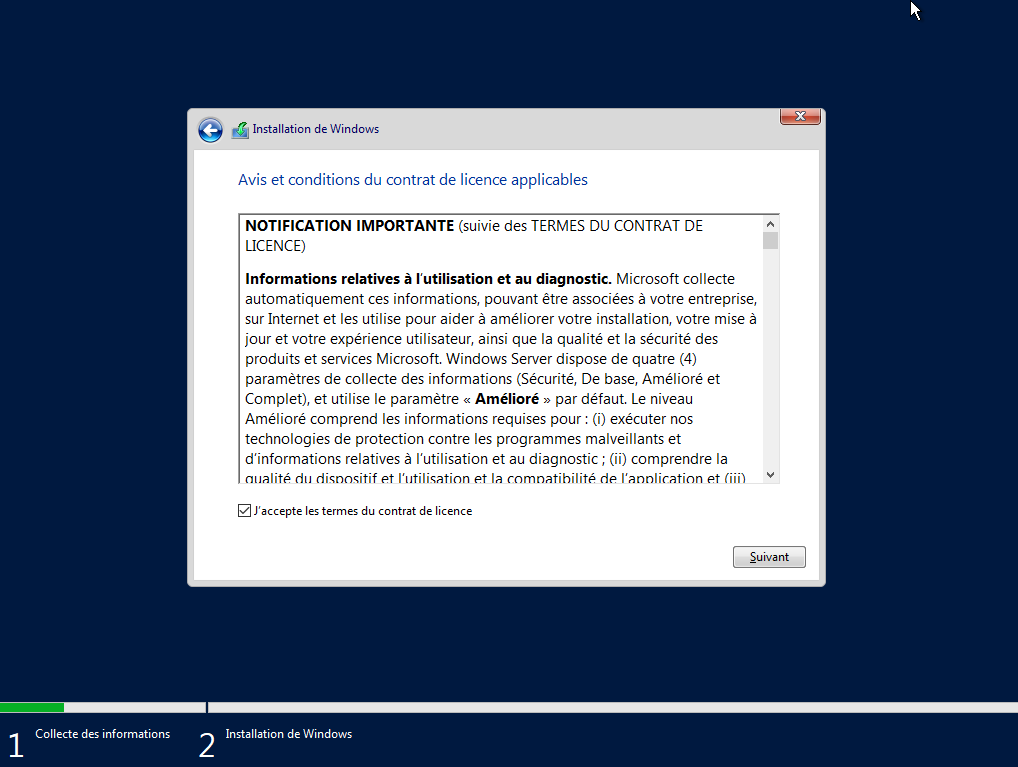 On choisit une installation de type Personnalisé pour lancer l'installation de Windows Server :
On choisit une installation de type Personnalisé pour lancer l'installation de Windows Server :
On clique sur Nouveau pour créer les partitions nécessaires à Windows :
Et on clique sur Suivant pour procéder à l'installation :